動画共有サイトのWebMをmp4に変換する方法
WebM動画形式は、動画共有サイトで広く使われていますが、動画共有サイトからダウンロードしたあと、再生できなくなって取り扱いに困る場合よくあります。「WebMとは?」、「なぜどうやったら再生できる?」、「MP4との違いは?」などの疑問を抱える方は数少ないでしょう。
本記事では、WebMとMP4の違いの説明兼ねてWebMを簡単にMP4に変換する方法をご紹介いたします。変換方法は変換ツールと変換サイトそれぞれ紹介いたしますので、ご参考になれば幸いです。
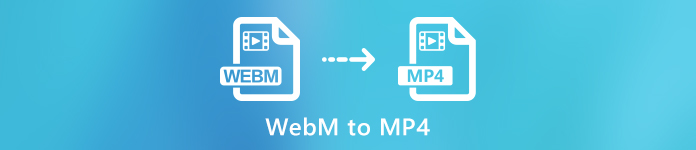
一、WebMの紹介とMP4の違い
WebMとは
インターネット上の動画をダウンロードした際に、ほとんどのファイル形式が「WebM」となっています。WebM(ウェブエム)とはGoogleが開発しているオープンかつロイヤリティフリーの動画のコンテナフォーマットです。格納できる映像コーデックはVP8・VP9・AV1(同じくGoogleが開発してYouTubeに使われるもの)です。WebMはブラウザでフラッシュプレイヤーも代用品として取り扱いやすいように開発され、ファイルサイズが軽量・ビデオは高品質という目標としたフォーマットとなっています。同様の原因で、静止画用のフォーマット「WebP」も開発されました。
WebMとMP4の違い
動画のファイル形式の違いを比較するとき、主に以下の三点から比較します。
画質:MP4はWebMよりも古くから存在するファイル形式ですが、WebMよりも高画質の動画が作成できます。ただし、MP4がオンライン再生するときバッファリングがかかるためオンラインに不向きです。
サイズ:WebMはファイルサイズが軽いのに対して動画の画質が良いためWeb上で取り扱いやすい、わかりにMP4は従来の通り動画を高画質で楽しむのに扱うファイル形式です。WebMのほうがサイズが小さいです。
交換性:MP4の初披露は20年前のことです。古い分交換性があり、今はほとんどの機器と互換性があり、MP4に対応していないプレイヤー、デバイスは動画を再生できるとは言えません。その一方、WebMはインターネット用のため、互換性が低いです。
*バッファリングとは、映像の再生開始前などに、数秒から数分の映像データをパソコンの中に溜め込んでおく技術です。
二、WebMの紹介とMP4の違い
前述のように、WebM形式はYouTube、Twitter、InstagramやNicoNicoなどの動画共有サイトに取り扱いすることが多い、ダウンロードした動画は再生できない場合があります(特にスマホ、タブレット)。WebM動画を快適に楽しみたい場合、WebMをMP4に変換することをお薦めします。変換するには、無料のWebM変換ソフトが必要です。本記事はAny Video Converter Freeを勧めします。
Any Video Converter Freeはとても強力かつ使いやすい動画変換ソフトです。これを利用すれば、GPUアアクセラレーション加速でWebMを迅速にMP4に無劣化で変換することができます。さらに、Any Video Converter FreeはYouTubeを含めて、100以上の動画共有サイトから直接動画をMP4フォーマットでダウンロードすることができます。
では、WebMをMP4に変換する手順を紹介いたします。
Any Video Converter Free
- WebMをMP4に劣化せずに変換する
- サイズが小さくて動きは素早く
- 相互無劣化変換可能
- 完全無料かつ広告なし
- ハードウェアアクセラレーションで爆速変換
WebM形式をMP4に変換する
Step 1 形式変換ツールを選択する
Any Video Converter を起動して、メイン画面の「形式変換」ツールをクリックします。
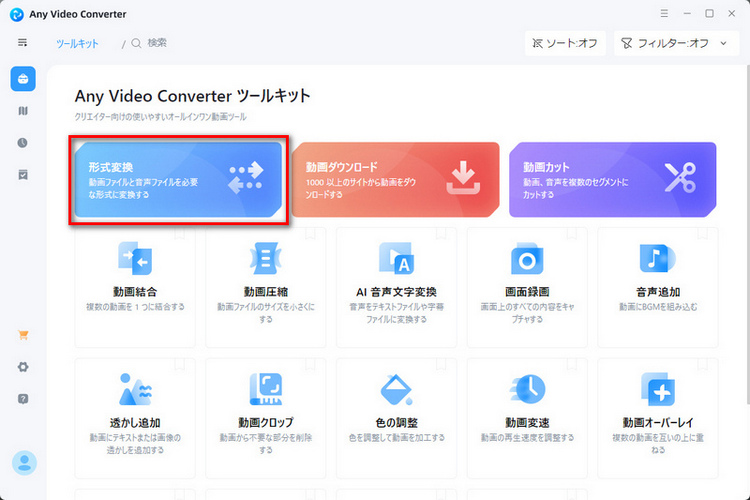
Step 2 WebM形式をMP4変換したい動画を追加する
ドラッグ&ドロップしてファイルを追加するか、中央にある「+動画を追加」をクリックして変換したいWebM動画ファイルを選択します。最初の動画ファイルを追加した後、上部の「追加」をクリックしてさらに追加することができます。
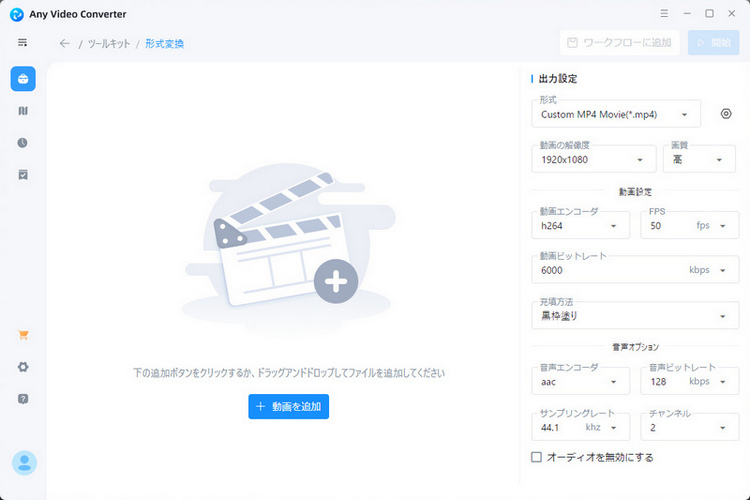
Step 3 変換先をMP4に選択する
右にある「基本オプション」の「動画形式」で、変換先の動画形式を指定します。変換先は動画形式とデバイス伝送用のデバイス向け二種類あります。MP4を選択します。
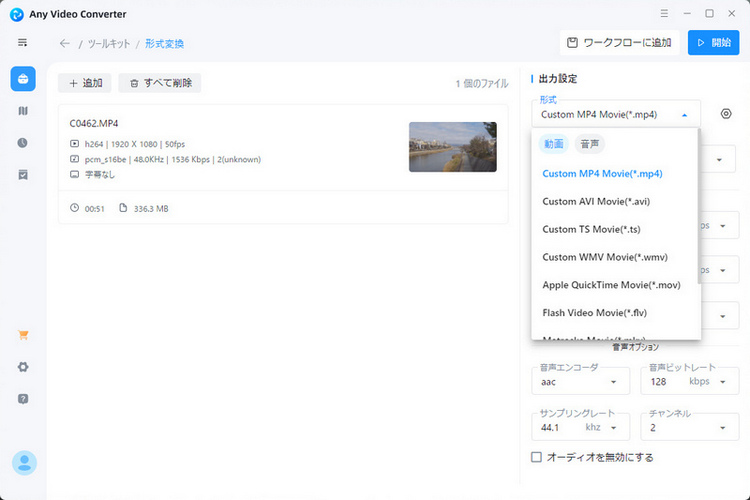
Step 4 WebM動画を変換する
右下の「開始」をクリックすると、変換が開始します。しばらく待てば、ポップアップウィンドウの「出力ファイルの表示」をクリックして、変換された動画が見えます。
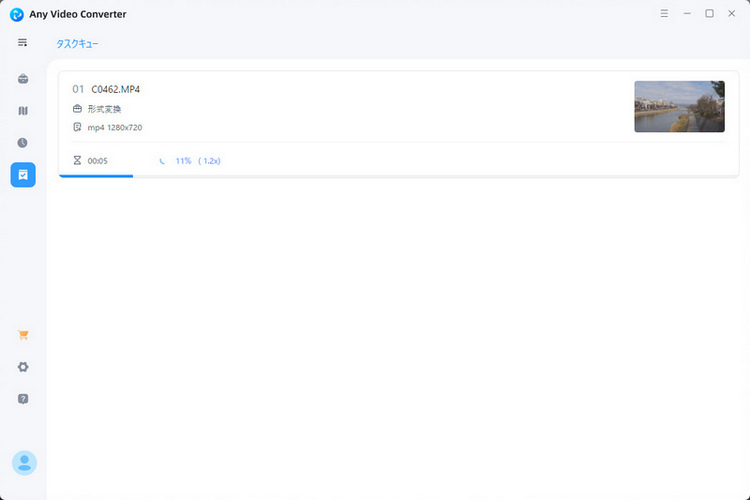
三、WebMをMP4に変換するサイト
WebMをMP4に変換したいが、ソフトをダウンロードするのは嫌、たまに使うだけわざわざツールを使いたくないなどの場合は変換サイトをお勧めします。変換サイトを使えば、簡単にWebMをMP4に変換することができます。ただし、変換サイトを使う際に、一度動画をアップロードして変換完了後再ダウンロード必要があるので、ファイルサイズが大きい分処理時間も増えます。
WebMのサイズが大きいときAny Video Converter Free(70MBだけ)を使た方が便利です。
「Convertio」というオンラインサイトを使って変換します。
①https://convertio.co/にアクセスします。
②そしてWebMファイルをページにドラッグしてアップロードします。
③「変換」ボタンをクリックしてWebMをMP4に変換が開始します。
④変換が終わった後、MP4ファイルをダウンロードします。
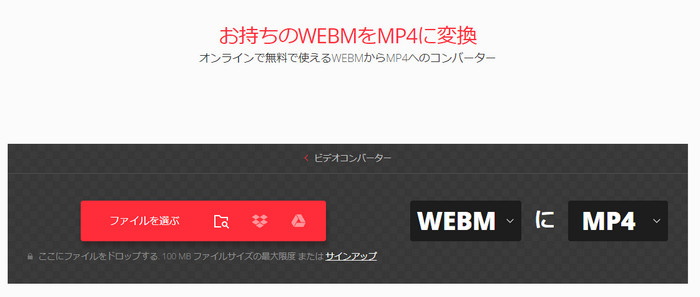
四、まとめ
以上ではWebMをMP4に変換する方法です。WebMが再生できない場合は、MP4に変換すれば削除せずに再生することができます。Convertioなどの変換サイトを利用するときあらかじめファイルサイズを確認したほうがいいです。Any Video Converter Freeを利用すればとても簡単かつ迅速です。また、100以上のサイトから直接動画をダウンロードしてMP4に変換することもできます。ぜひ、お試しください。
 お勧めの製品
お勧めの製品
 動画ダウンロード
動画ダウンロード
- 9anime見れないのはなぜ?解決策とダウンロードする方法まとめ
- 【2025最新検証】TKTubeをダウンロードできるソフト・アプリ5選
- MissAV ダウンロードサイト・アプリ・ソフトおすすめ
- 【2025最新】X(Twitter)の動画を保存する方法 iPhone/Android/PC対応
- TKTube のダウンロード方法や視聴リスクまで解説!
- 「無料」MacでYouTube動画を高画質でダウンロードする方法
- 無料!YouTube MP3変換・ダウンロード安全なサイトお勧め6選
- 「無料」MacでYouTube動画を高画質でダウンロードする方法
- YouTubeダウンロードサイトおすすめ10選「安全・無料」
- 【安全】Dailymotionの動画を無料でダウンロードする方法
- 無料でFacebook動画をダウンロードして保存する方法(PC/スマホ対応)
 動画変換
動画変換
- 「無料」MacでかんたんにMOVをMP4に変換する二つの方法
- 動画をGIFアニメーションに変換する方法
- 【無料】動画の必要な部分をカットして、MP3に変換する方法
- AVI形式の動画をMP4形式に変換する方法
- 【無料】動画をMP3に変換する8つの方法まとめ
- 無料もできる!最高なMP4動画変換ソフト、サイトおすすめ8選
- 簡単かつ無料でH.264/H.265(HEVC)を変換する方法
- 動画共有サイトのWebMをmp4に変換する方法
 動画編集
動画編集
- DVDから動画をMP4に抽出、変換する方法
- 【パソコン向け】初心者向けの無料動画編集ソフト5選
- 初心者に最適なYouTube 動画編集フリーソフトお勧め
- 簡単!動画をカットする方法
- 簡単!動画クロップする方法
- 無料で動画の再生速度を調整する方法まとめ
- 簡単!画質落とさずに動画を圧縮する方法「Windows・Mac」
 他の話題
他の話題


 ホーム
ホーム

